Bewerken |
Video’s vastleggen om ze te uploaden naar YouTube |
Leg een deel van een opgenomen video (maximaal 10 minuten) vast, kopieer het om het te uploaden naar YouTube, en sla het op als een YouTube video.
Video’s die worden vastgelegd voor YouTube mogen niet langer duren dan 10 minuten.
- 1
- 2
- 3
- 4
- 5
- 6
- 7
- 8
- 9
- 10

Selecteer de weergavestand.


Selecteer de videostand.
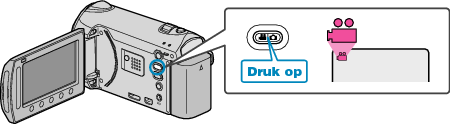

Druk op de UPLOAD/EXPORT button om het UPLOADINSTELLINGEN/ EXPORT INSTELLINGEN-menu weer te geven.


Selecteer ”UPLOADINSTELLINGEN” en druk op  .
.
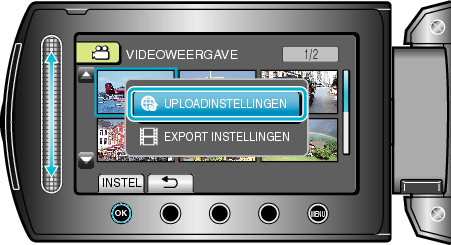

Selecteer de gewenste video en raak  aan.
aan.


Selecteer ”BIJSNIJDEN” en druk op  .
.
Als er geen trimming nodig is, selecteer dan ”NIET BIJSNIJDEN” en raak ![]() aan om de instelling te voltooien.
aan om de instelling te voltooien.

Als de geselecteerde video langer duurt dan 10 minuten, moet deze worden bijgewerkt.

Raak  aan om het afspelen te pauzeren, en raak dan ”INSTEL” aan om het beginpunt voor het kopiëren in te stellen.
aan om het afspelen te pauzeren, en raak dan ”INSTEL” aan om het beginpunt voor het kopiëren in te stellen.
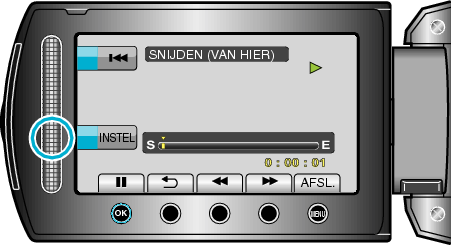
Speel de video verder af na de instelling van het beginpunt.

Raak  aan om het afspelen te pauzeren, en raak dan ”INSTEL” aan om punt in te stellen waar u wilt stoppen met kopiëren.
aan om het afspelen te pauzeren, en raak dan ”INSTEL” aan om punt in te stellen waar u wilt stoppen met kopiëren.

Raak om het beginpunt te resetten ”ANN.” aan.
Video’s die worden vastgelegd voor YouTube mogen niet langer duren dan 10 minuten.

Selecteer ”GESN BEST VASTLEGGEN” en druk op  .
.


Selecteer ”JA” en druk op  .
.
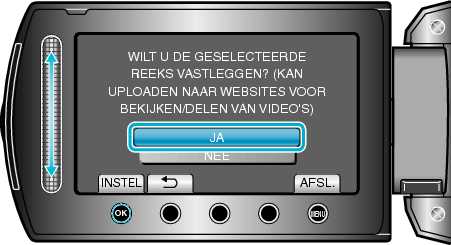
Als het kopiëren is voltooid, wordt het gekopieerde bestand toegevoegd aan het indexscherm.
Raak ![]() aan om het scherm af te sluiten.
aan om het scherm af te sluiten.
OPMERKING
- Het verdeelpunt kan lichtjes afwijken van de geselecteerde scène.
- U kunt video’s opnemen in de indeling voor YouTube door vóór het opnemen de uploadopname in te stellen.
Video’s uploaden naar YouTube
U kunt video’s uploaden naar YouTube met de bijgeleverde software "Everio MediaBrowser". Installeer de software op uw pc en verbind dit apparaat met de pc.
Zie het helpbestand voor nadere bijzonderheden over het gebruik van de software.
Problemen bij het uploaden van video’s
- Controleer of u een account hebt aangemaakt bij YouTube. (U hebt een YouTube account nodig om bestanden te uploaden naar YouTube.)
- Zie "Q&A", "Actuele informatie", "Downloadinformatie" enz. in "Klik voor de laatste productinfo" in het helpbestand van de bijgeleverde "Everio MediaBrowser" software.
